Kendi Avatarını etkileyici bir videoda oluşturmayı her zaman hayal ettiysen, doğru yerdesin. Bu kapsamlı kılavuz, seni adım adım süreçte yönlendirecek, yüz takibi teknikleri ve etkileyici sonuçlar elde etmek için yaratıcı ayarlamalar da dahil. Hadi başlayalım ve yüz takibinin sihrini ortaya çıkaralım!
En önemli bulgular
- Yüz ayarlamaları için After Effects’de yüz takibi kullanımı.
- Yaratıcı renk değişiklikleri ile etkileyici bir avatar efekti oluşturma.
- Yüz hatlarını değiştirmek için sıvılaştırma filtresi uygulama.
- Belirli alanları ayarlamak için maskeleri etkili bir şekilde kullanma.
Aşama Aşama Kılavuz
Adım 1: After Effects'de Hazırlıklar
Öncelikle After Effects'i aç ve avatarına dönüştürmek istediğin yüz görüntüsünü yükle. Işığın mümkün olduğunca doğal olduğundan emin olmalısın ki takip iyi çalışsın. Videonu yükledikten sonra yeni bir kompozisyon oluştur.
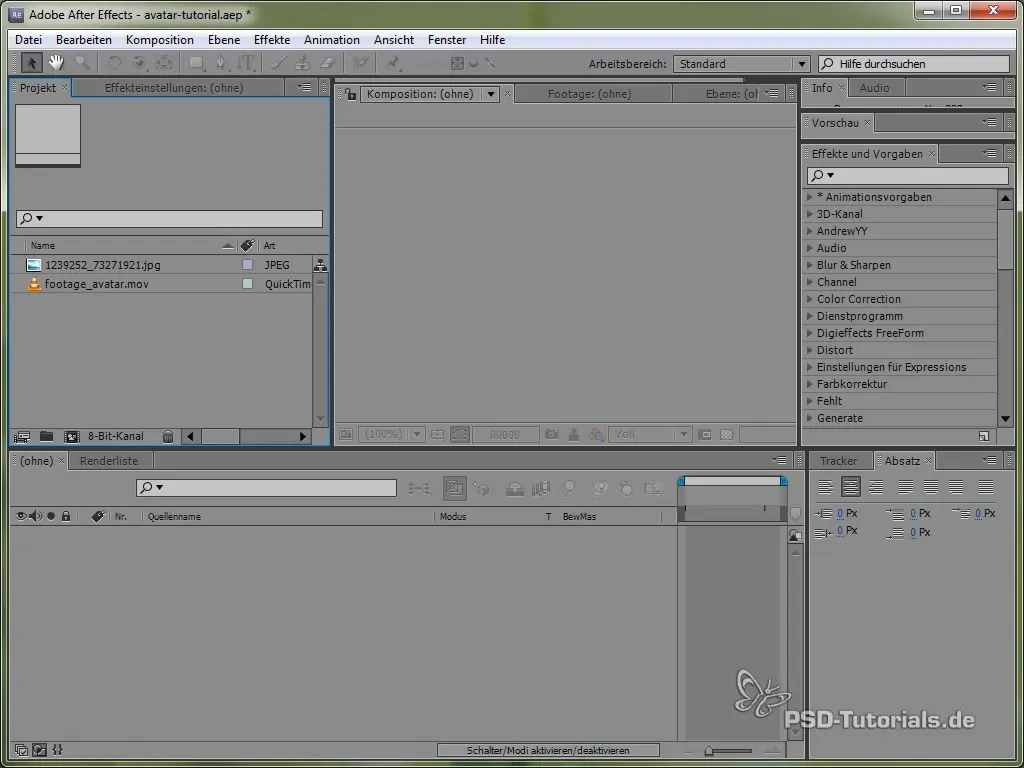
Adım 2: Mocha ile Yüzü Takip Etme
Artık yüzünü takip etmek için Mocha'yı kullanma zamanı. Görüntünü Mocha'ya aktar ve yüzündeki hareketin az olduğu, örneğin burun ve gözler gibi stabil bir alan seç. Takip, bu alanlar için bir maske oluşturma işlemiyle gerçekleşir. Ağız gibi hareket eden kısımlar seçmemeye özen göster.
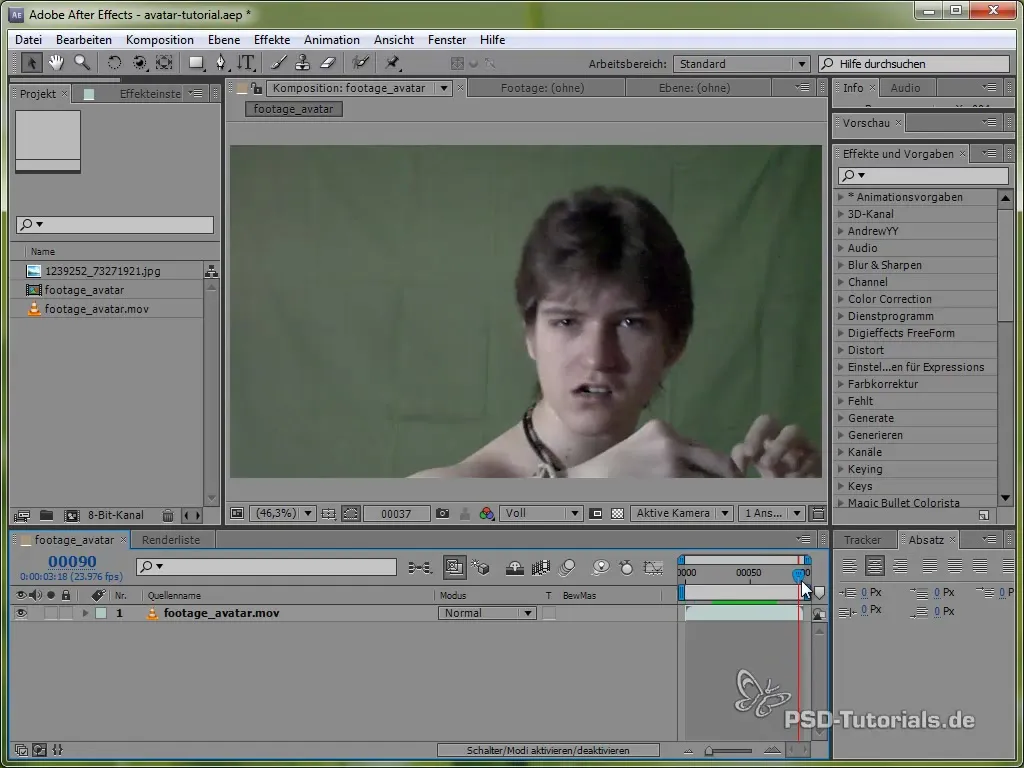
Adım 3: Yüzün Takibi
Maskeyi oluşturduktan sonra, yüz hareketlerini takip etmek için takip etme fonksiyonunu kullan. Takibin hareket bulanıklığı sırasında da iyi kalıp kalmadığını düzenli olarak kontrol et. Takibin gözlerdeki yansıma gibi yüzünün açık ve koyu alanlarında tutarlı kalması önemlidir.
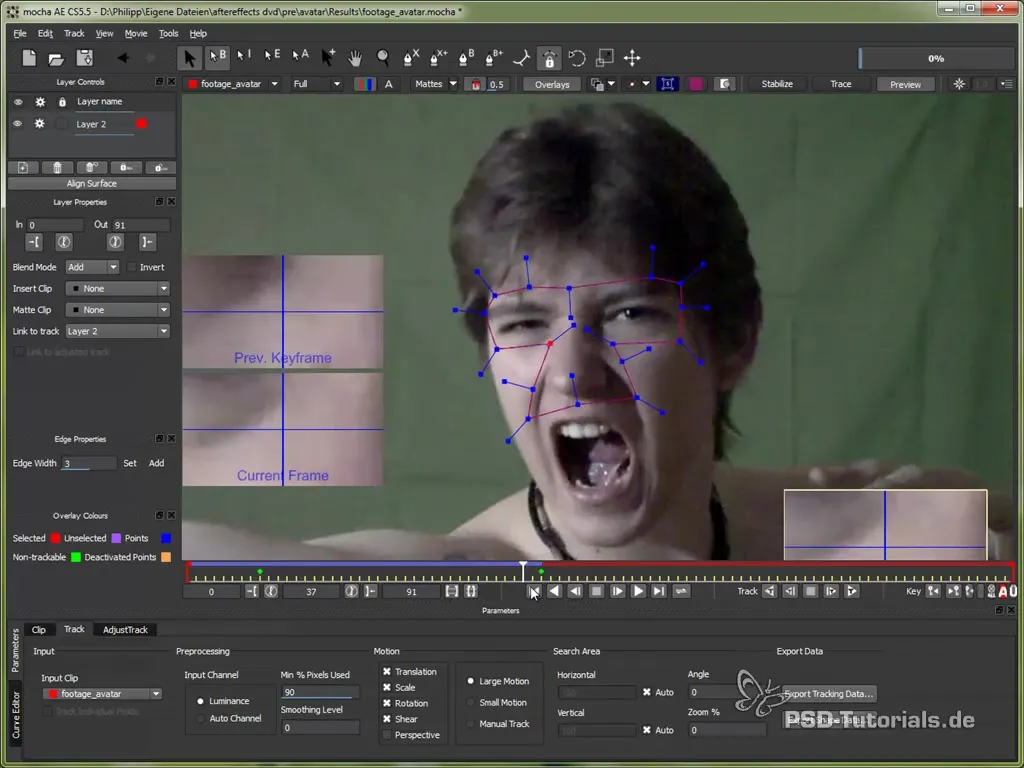
Adım 4: Takip Verilerini Dışa Aktar
Takipten memnun olduğunda, takip verilerini dışa aktar. "Köşe Çizgisi" takibini seçebilir ve verileri panoya kopyalayabilirsin. After Effects'e geri dön ve verileri oraya yapıştır.
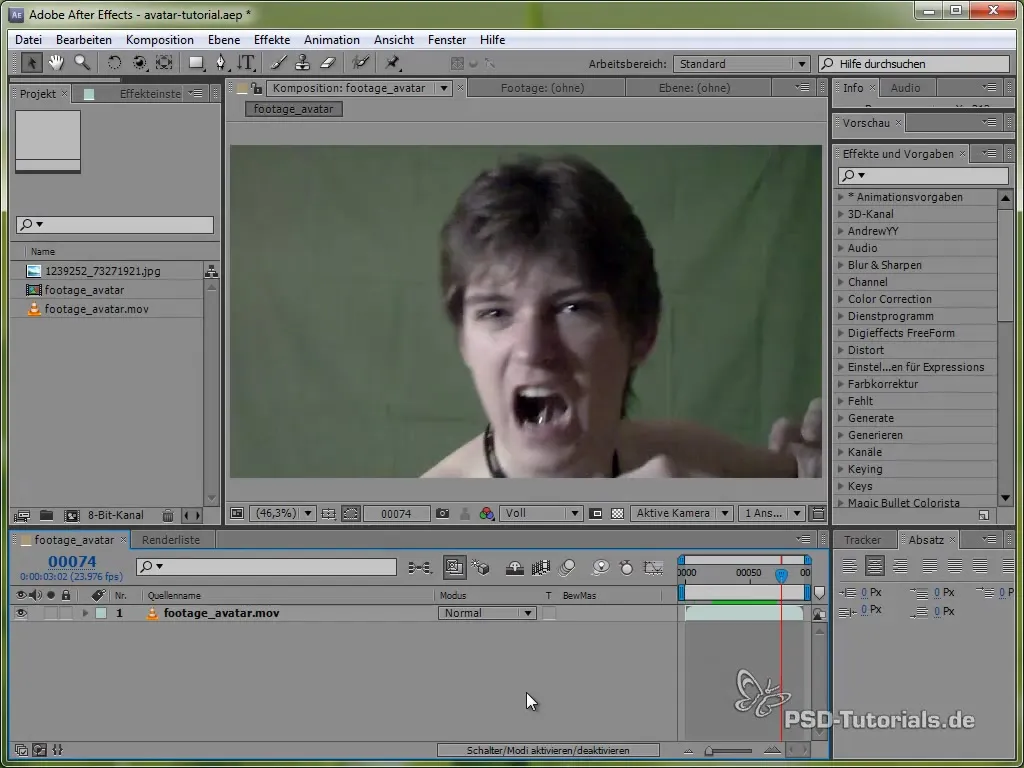
Adım 5: Bir Renk Alanı Oluştur
After Effects’de şimdi görüntünün üstünde yer alacak yeni bir renk alanı oluştur. Bu renk alanı, yüzünü kaplayacak. Yüzünle uyumlu hale getirmek için "CC Power Pin" efektini kullanarak renk alanını konumlandır.
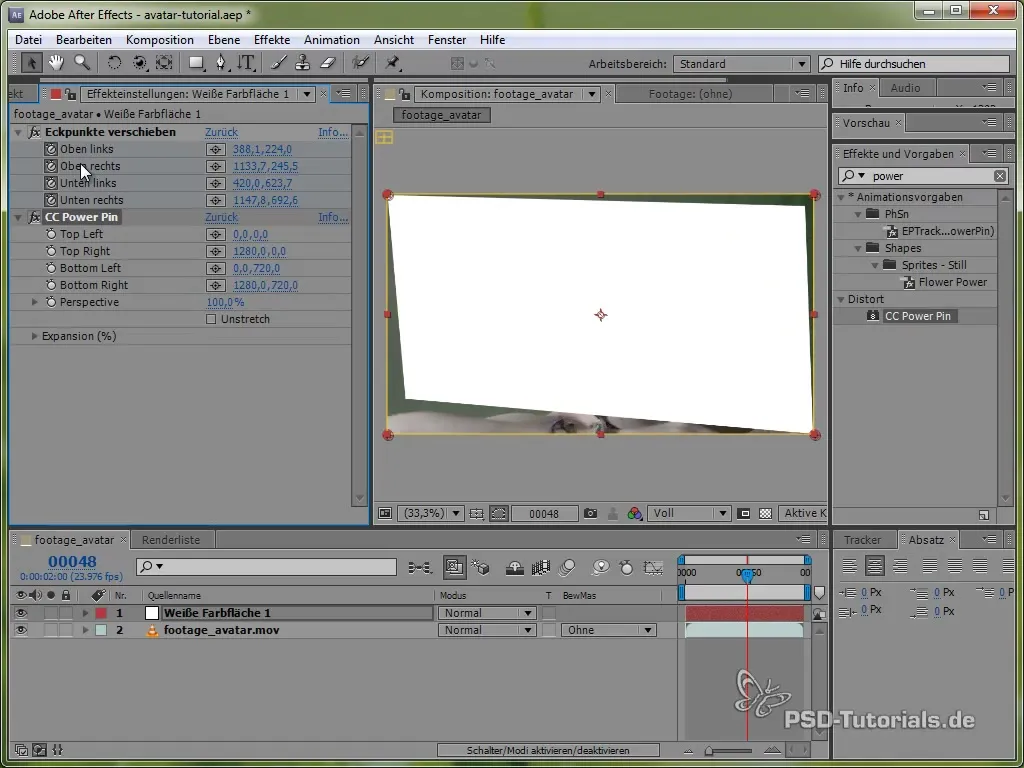
Adım 6: Yüzün Stabilizasyonu
Bu süreç, görüntünün yüz hareketine uyum sağlamasını sağlayacaktır. Renk alanını, görüntünün geri kalan kısmını sağlıklı tutarken yüzün tamamına uyacak şekilde dönüştürebilirsin. Kompozisyon boyutuna uyum sağlamak için "Genişlet" seçeneğini etkinleştir.
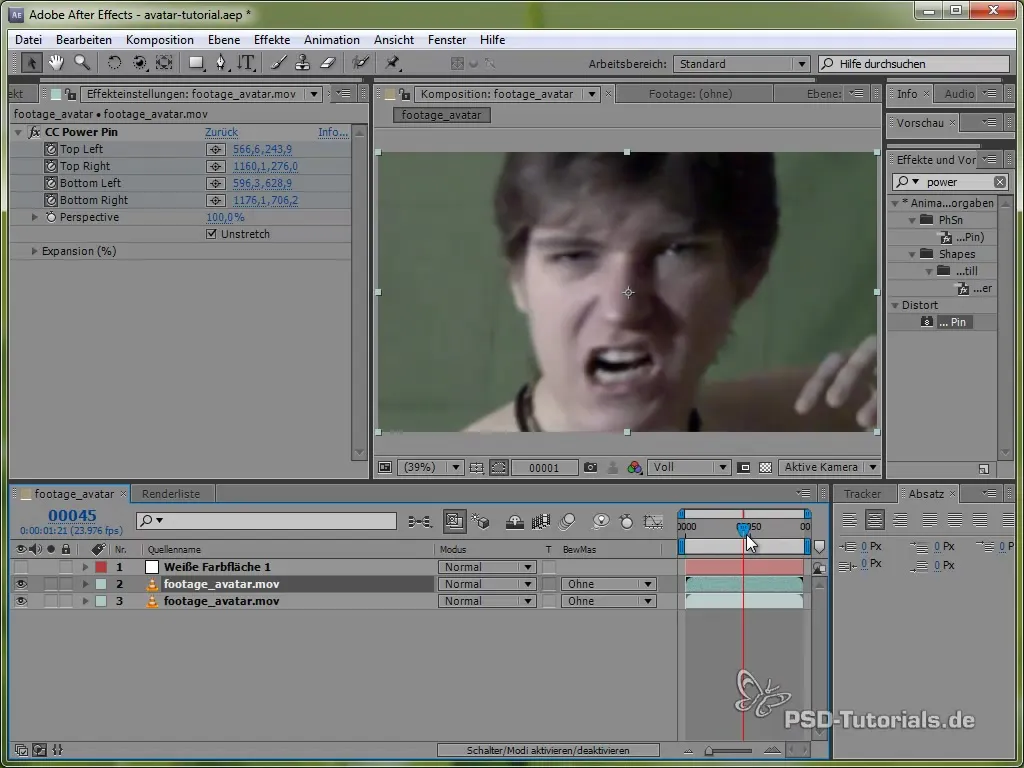
Adım 7: Yüzün Sıvılaştırılması
Yüzündeki belirli özellikleri, örneğin düz bir burun, ayarlamak için sıvılaştırma filtresini uygula. Bir ayar katmanı ekle ve sıvılaştırma filtresini seç. Artık burnunu şekillendirebilir ve istediğin avatar görünümüne ulaşana kadar ayarlayabilirsin.
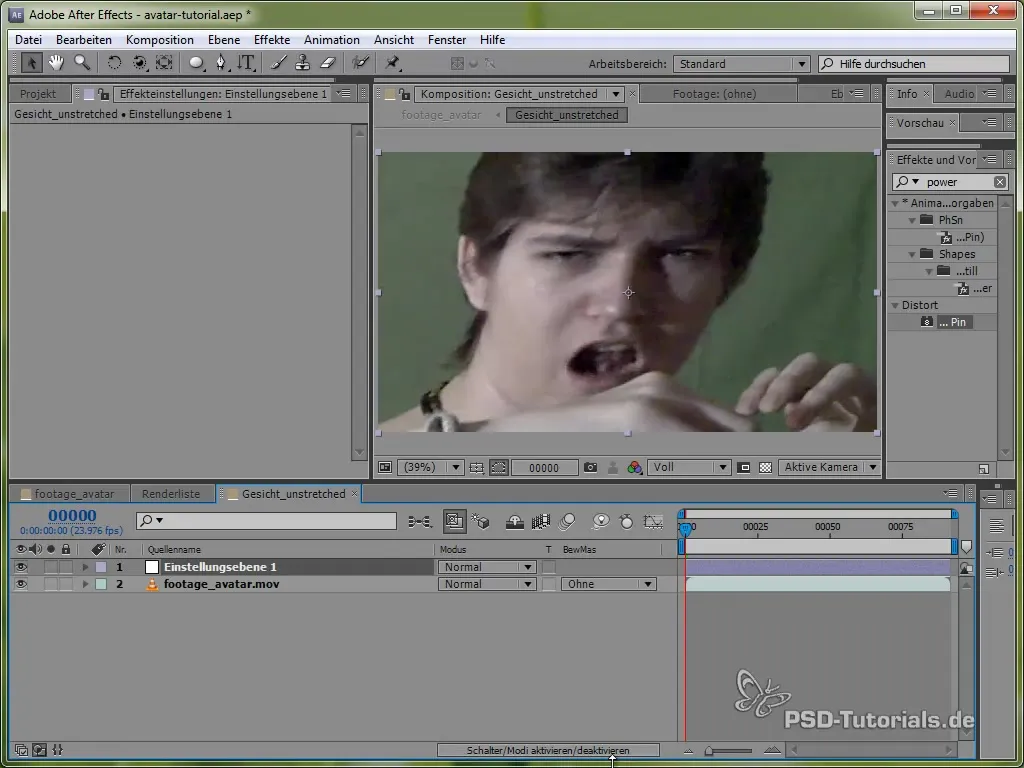
Adım 8: Vücut Rengini Ekle
Yeni ayar katmanları, vücudunun genel rengini değiştirmene yardımcı olur. Eğriler uygulayarak, vücudunun renklerini ayarlayabilir ve avatar hissini artırabilirsin. Kırmızı oranını düşürmek ve mavi oranını artırmak, istediğin etkiyi verecektir.
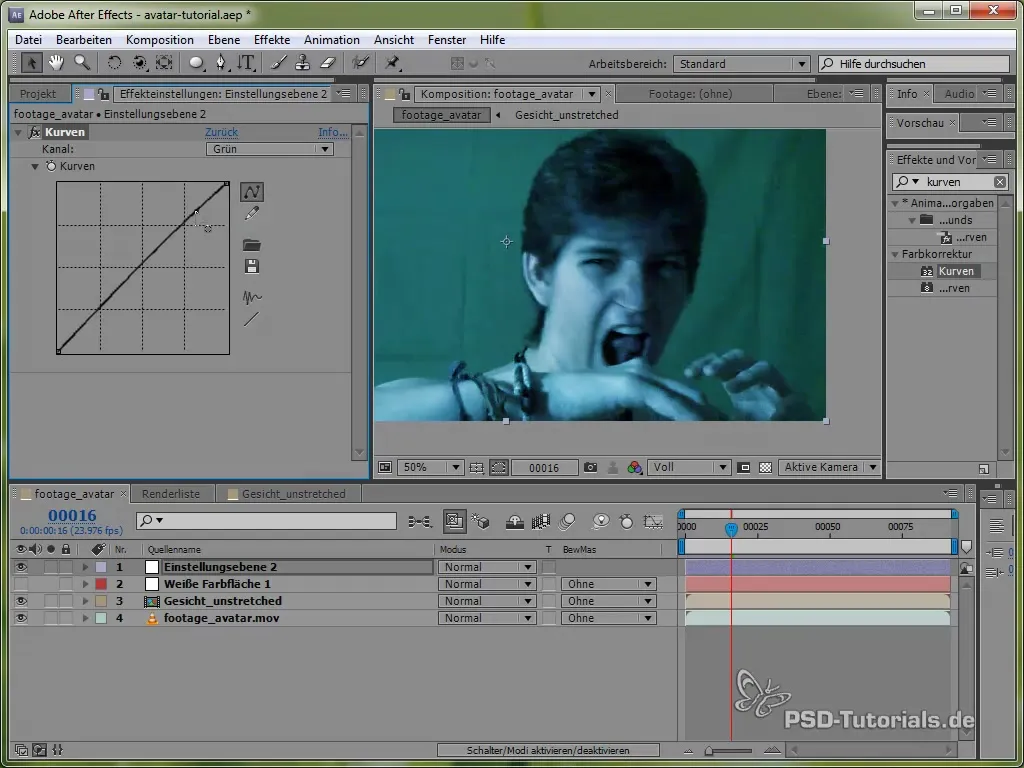
Adım 9: Göz Rengini Değiştir
Göz rengini ayarlamak için yeni bir maske oluştur ve renklendirmek istediğin göz bölgelerini seç. Gözlerini istenen renge getirmek için tekrar ayar katmanları kullan. Maskelerin gözlerin hareketini takip etmesi önemlidir, bu nedenle kareden kareye geçerken bunları ayarlamayı unutma.
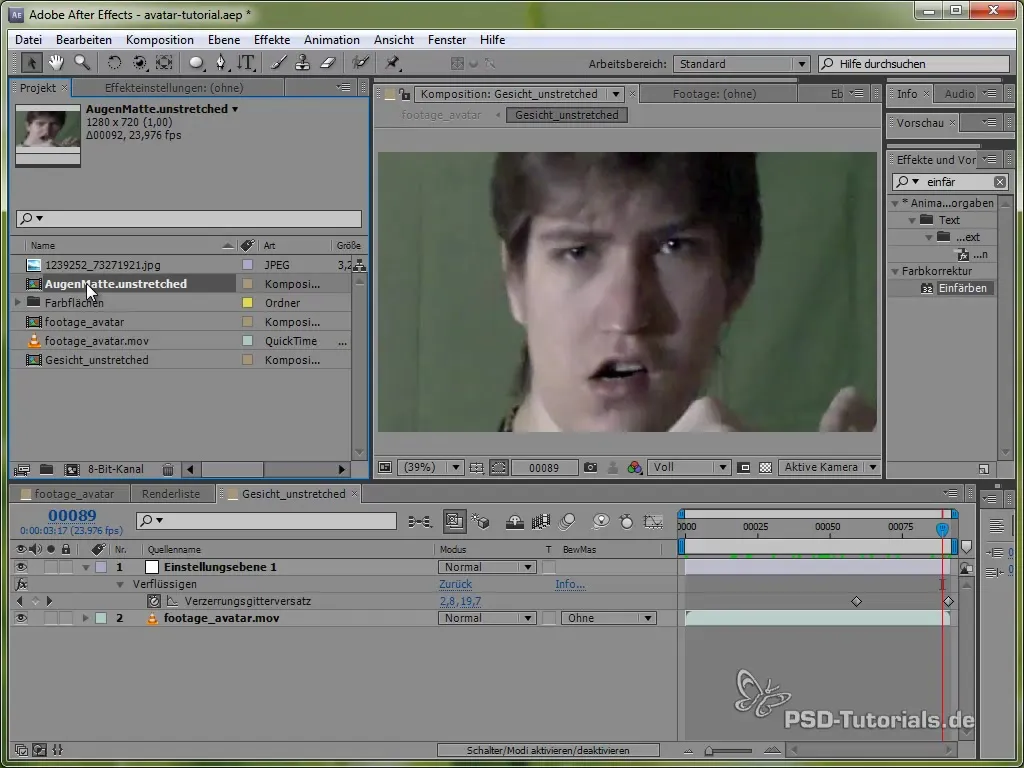
Adım 10: Nihai Ayarlama ve İnce Ayar
Artık her şey ayarlandığında, görüntüyü bir kez daha gözden geçir ve her şeyin iyi göründüğünden emin ol. Tüm hareketlerin akıcı olmasına ve yüz hatlarının doğru bir şekilde yansıtılmasına dikkat et. En iyi görsel etki için son ayarlamaları yap.
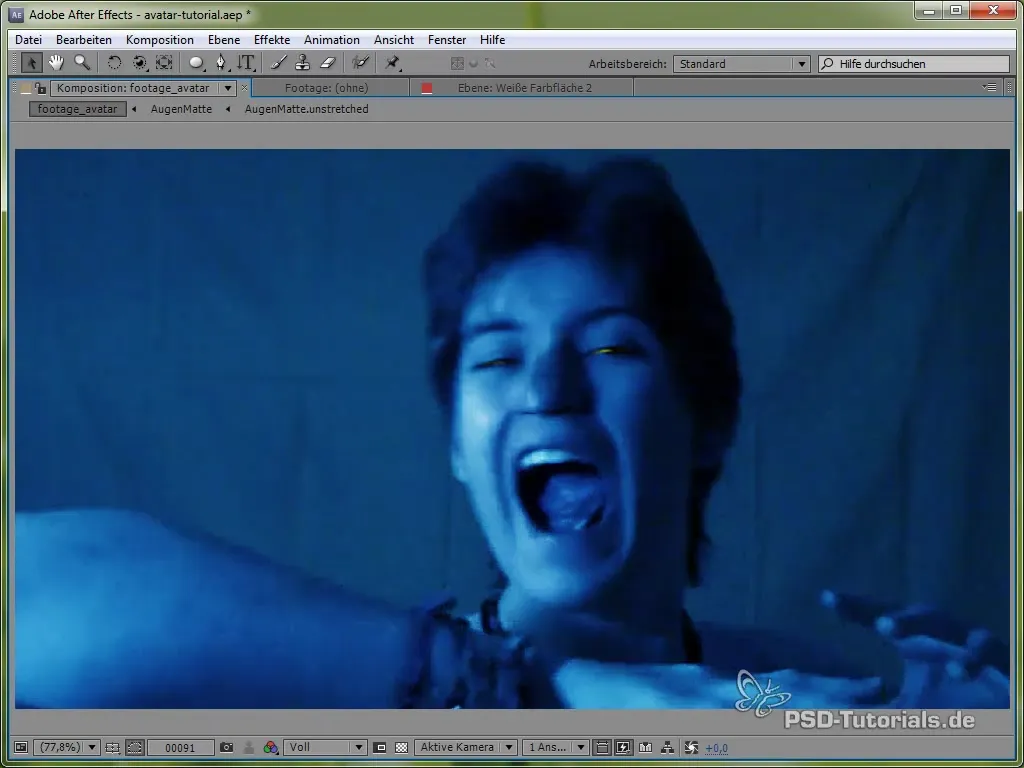
Özet – After Effects'de Yüz Takibi ile Avatar Efekti Oluşturma Kılavuzu
Bu kılavuzda, yüz takibi ve yaratıcı renk ayarlamaları uygulayarak After Effects'de nasıl etkileyici bir avatar efekti oluşturabileceğini öğrendin. Bu teknikleri kullanarak yaratıcılığına sınır tanıma ve kendi benzersiz avatarlarını oluşturma fırsatını yakala.
Sıkça Sorulan Sorular
Yüz takibi için doğru ışık ne kadar önemlidir?İyi ışık, takip kalitesini önemli ölçüde artırır.
Diğer yüz hatlarını da değiştirebilir miyim?Evet, sıvılaştırma filtresi çeşitli ayarlamalar yapmaya olanak tanır.
Mocha'dan takip verilerini nasıl dışa aktarırım?İhraç iletişim kutusundaki "Panoya Kopyala" fonksiyonunu kullan.
Sıvılaştırma filtresi ayarları ayarlanabilir mi?Evet, değişikliğin yoğunluğunu ve türünü ayarlayabilirsin.
Maskenin iyi oturduğundan nasıl emin olabilirim?Maskeyi kare kare kontrol et ve gerektiğinde ayarlamalar yap.


